Sansa Fuze er en højtydende medieafspiller udviklet af SanDisk. Du kan lytte til FM-radioudsendelser og optage stemmeoptagelser med den indbyggede mikrofon. Hvis du vil optage FM-radio på Sansa Fuze, kommer du bare til det rigtige sted. I denne artikel viser vi dig 2 hurtige løsninger til, hvordan du gør det optag dine stemmeoptagelser på Sansa Fuze.

Sansa Fuze lader dig lytte til digital FM-radio med 40 forudindstillede stationer. Desuden kan du se dine yndlingsvideoklip eller dele dine fotos på skærmen. Følg nedenstående trin for at optage stemme på Sansa Fuze med dens indbyggede funktion.
Nogle brugere klager over, at optagelsen fra Sansa Fuze er meget stor. Sansa Fuze tillader dig heller ikke at planlægge optagelser. Så hvis du vil indstille en planlagt optagelse, må du hellere finde tredjeparten lydoptagelsessoftware.
Hvis du vil indstille en planlagt optagelse, kan du bruge Aiseesoft Screen Recorder at fange FM-lyd uden Sansa Fuze. Det er en stærk skærmoptager til at fange enhver online radio, streaming af musik, mikrofonstemme på din computer. Du kan gemme FM-lydoptagelsen i MP3, WMA, AAC, M4A, FLAC, OGG og Opus for nem afspilning.

Downloads
100 % sikker. Ingen annoncer.
100 % sikker. Ingen annoncer.


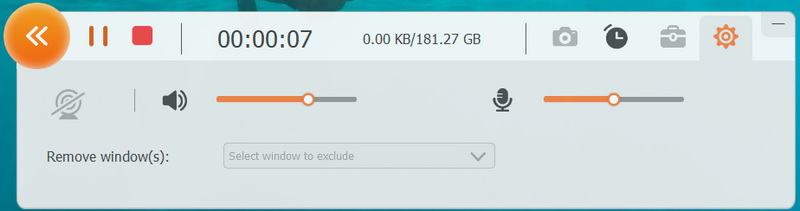
Hvis du vil optage lyd uden at downloade softwaren, kan du prøve en online lydoptager som Aiseesoft Gratis Online Audio Recorder, som giver et enkelt klik metode til at optage lyd i høj kvalitet fra computerens lydkort og mikrofon.
1. Hvor gemmes stemmeoptagelser i Sansa Fuze?
For at få adgang til de gemte optagelser i Sansa Fuze kan du navigere til menuen Optagelser. Klik på Optagelsesbibliotek i Undermenuen Optagelse for at få vist og afspille de gemte stemmeoptagelser.
2. Hvordan slettes filer fra Sansa-afspiller?
Åbn Sansa Fuze, og tryk på knappen Submenu i afspilningstilstand. Vælg knappen Slet for at slette filen fra din Sansa-afspiller. (Find andre MP3 afspiller her)
3. Hvor længe kan jeg i det mindste optage på Sansa Fuze?
Minimumstiden for en stemmeoptagelse er 5 sekunder. Det vil ikke blive optaget, hvis du tager en optagelse på mindre end 5 sekunder.
Konklusion
Sansa Fuze MP3-afspiller understøtter afspilning af en bred vifte af musikformater. Efter at have læst artiklen, vil du blive godt kendt af hvordan man optager på Sansa Fuze MP3-afspiller. Når du vil fange streaminglyd på din computer, er Aiseesoft Screen Recorder et godt valg for dig. Det kan optage tabsfri lyd fra streamingplatform, musikradio og andre online-websteder. Har du stadig spørgsmål, er du velkommen til at efterlade din besked.
Optag lyd
Bedste lydoptager Optag lyd på Mac/PC Optag lyd på iPhone Optag Vonage-telefonopkald Optag stemmehilsen til Jive Optag telefonsvarer på Nextiva Optag stemmeoptagelser på Sansa Fuze Optag systemlyd Mac Optag intern lyd på Windows Gratis online mikrofonoptager Optag lyd fra Mac/PC/iPhone/Android
Aiseesoft Screen Recorder er den bedste skærmoptagelsessoftware til at fange enhver aktivitet som onlinevideoer, webcamopkald, spil på Windows / Mac.
100 % sikker. Ingen annoncer.
100 % sikker. Ingen annoncer.